EXCEL
¿QUE ES EXCEL?
Excel es un programa informático desarrollado y distribuido por Microsoft Corp. Se trata de un software que permite realizar tareas contables y financieras gracias a sus funciones, desarrolladas específicamente para ayudar a crear y trabajar con hojas de cálculo.
Para entender este programa debemos de conocer algunas de sus herramientas que permiten hacer cálculos matemáticos, a continuación veremos las herramientas básicas de Excel con sus definiciones.
Libro: Un libro de Excel es un archivo que se usa por una aplicación de hoja de cálculo de Microsoft Excel. Los libros de Excel en realidad son juegos de "páginas" de hojas de cálculo, cada uno de los cuales pueden incluir información separada o codependiente, como cada libro puede contener varias hojas, pueden organizarse varios tipos de información relacionada en un único archivo.
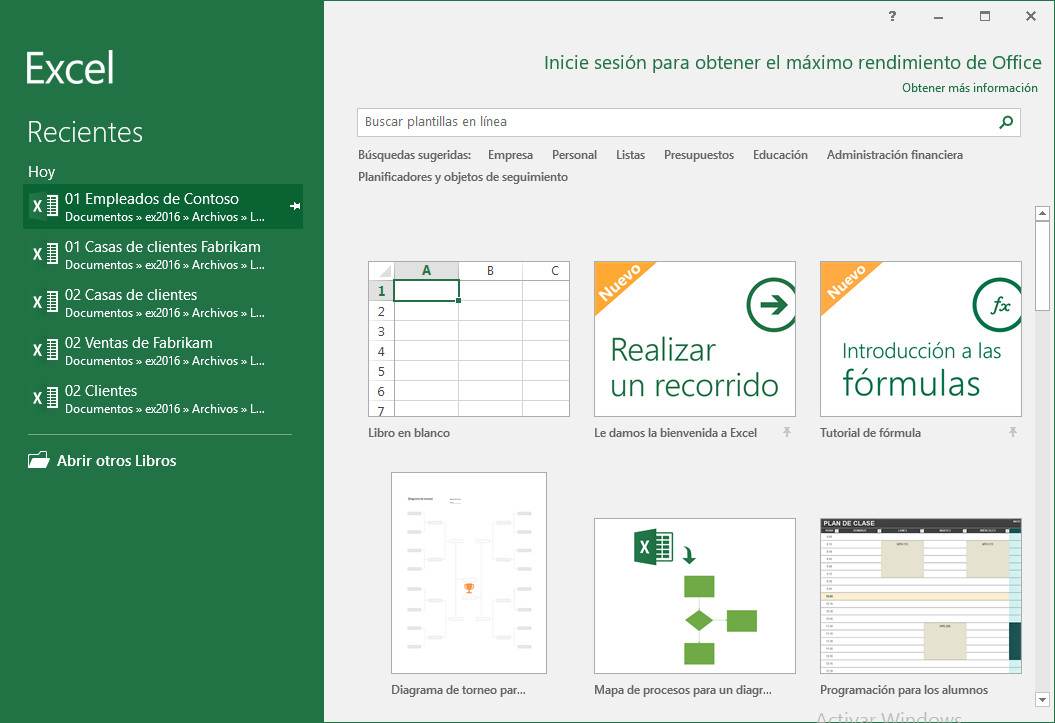
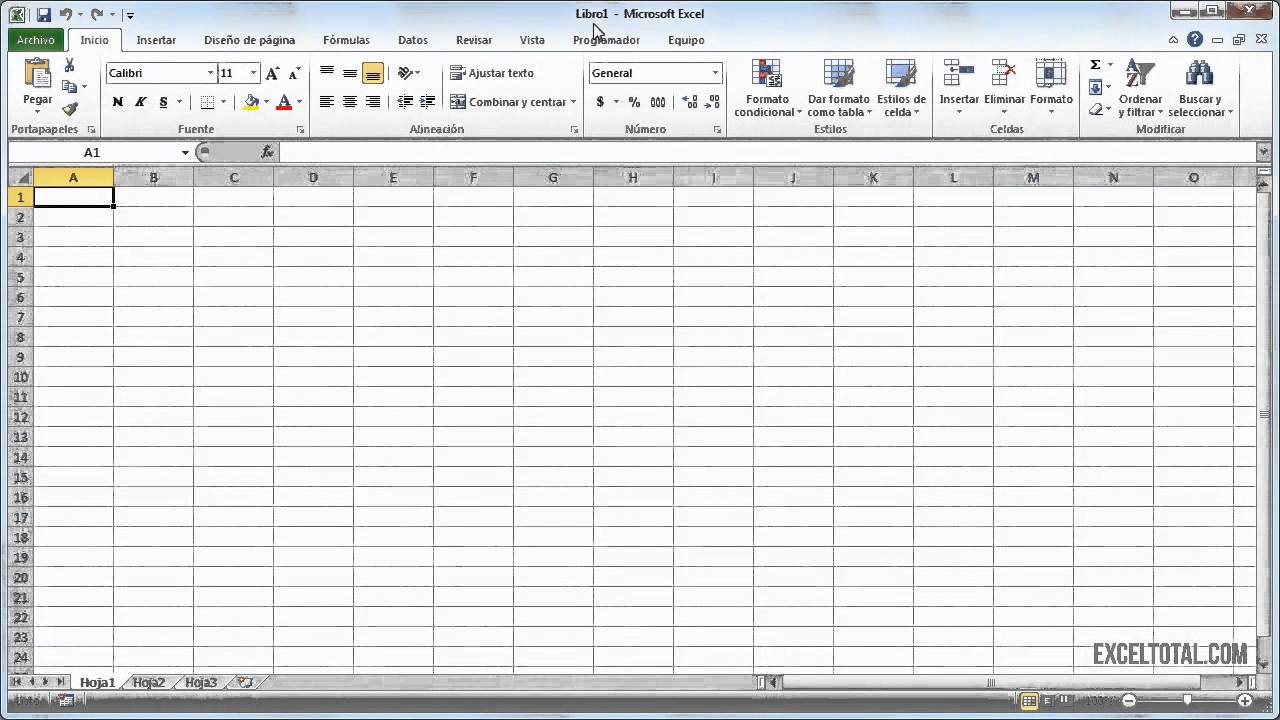
Hoja: Una hoja de trabajo Excel se conoce también como hoja de cálculo Excel. Una hoja de trabajo esta compuesta por filas y columnas, formando celdas en las que se pueden ingresar datos y fórmulas. El conjunto de hojas de trabajo contenidas en un solo archivo se denomina libro de trabajo Excel.


Celda: Una celda en Excel es la intersección de una fila y una columna. Una celda puede contener texto, números, fecha, instrucciones, funciones u otros datos. También se puede combinar el cálculo con datos o instrucciones dispuestas en otras hojas del libro.
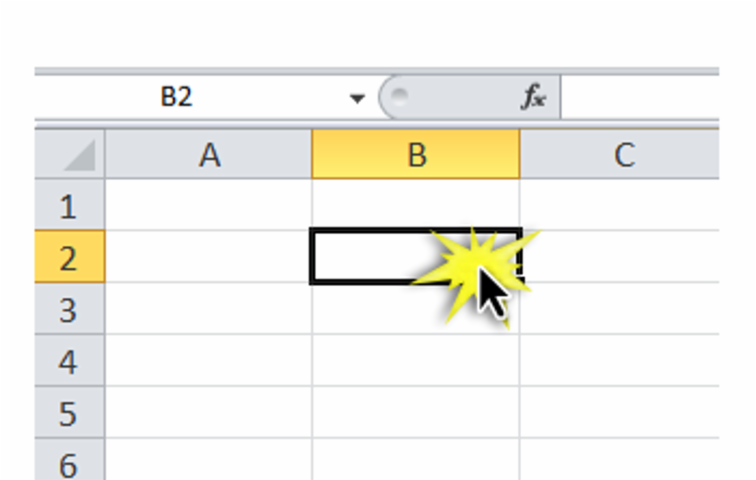

Columna: una columna es una agrupación de celdas que se agrupan verticalmente desde arriba hacia abajo del libro de trabajo. Las columnas se identifican mediante una letra que se encuentra en la parte superior de la columna.
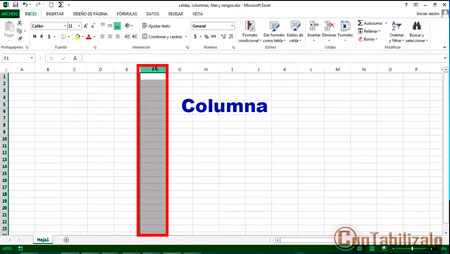
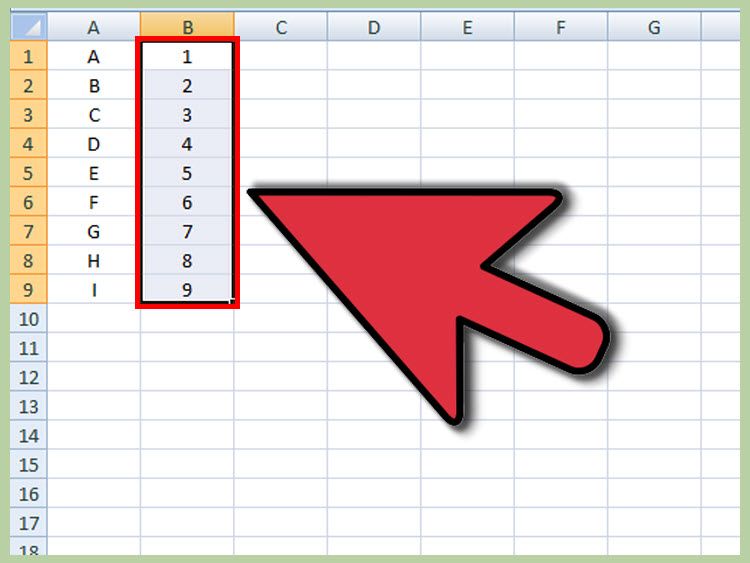
Fila: En Excel, una fila es un grupo de celdas que se agrupan horizontalmente de izquierda a derecha del libro de trabajo. Las filas se identifican mediante un número que se encuentra en la parte izquierda del documento. ... En total hay 65.536 filas en cada hoja de cálculo Excel.


Barra de Formulas: La Barra de Fórmulas es el espacio donde aparecen los valores o las expresiones que escribimos en las celdas. Está ubicada en la parte superior de la hoja, debajo de la cinta de opciones de Excel.


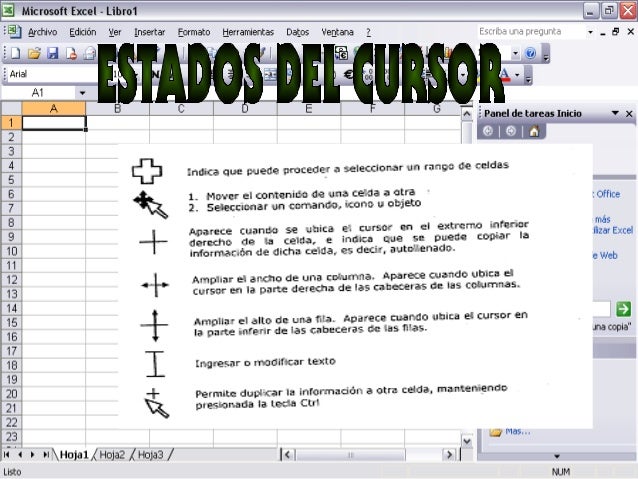
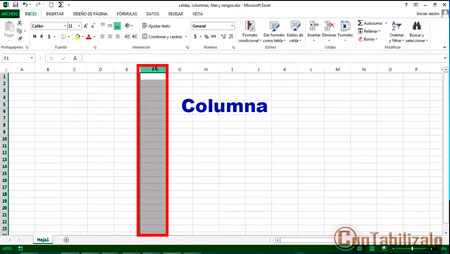
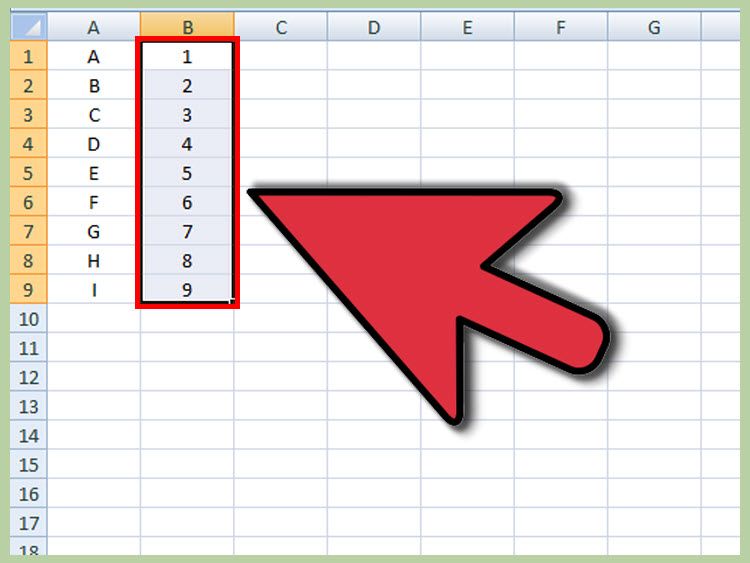
Fila: En Excel, una fila es un grupo de celdas que se agrupan horizontalmente de izquierda a derecha del libro de trabajo. Las filas se identifican mediante un número que se encuentra en la parte izquierda del documento. ... En total hay 65.536 filas en cada hoja de cálculo Excel.


Barra de Formulas: La Barra de Fórmulas es el espacio donde aparecen los valores o las expresiones que escribimos en las celdas. Está ubicada en la parte superior de la hoja, debajo de la cinta de opciones de Excel.

Cruz de Selección, Cruz de Movimiento, Cruz de Replicación
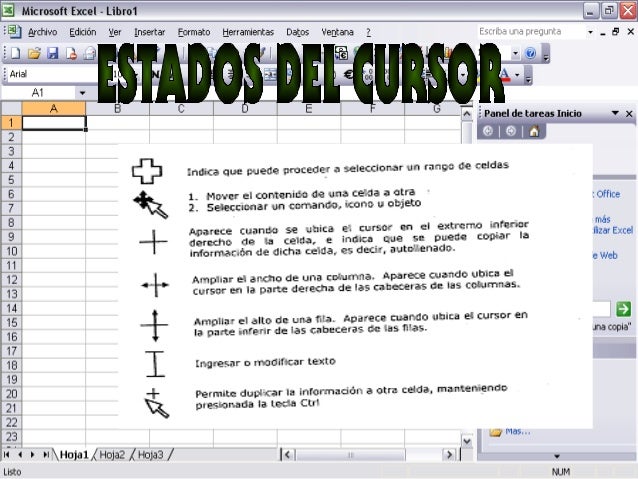
Para poder conocer estas diferentes cruz la cual son llamadas "Formas del cursor" en Excel que se coloca de diferentes formas como se ve en la imagen donde solo definiremos tres.

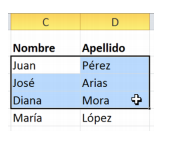
 Rellenar celdas: Cuando se selecciona una celda o un rango de celdas, en la esquina de la selección el cursor toma
Rellenar celdas: Cuando se selecciona una celda o un rango de celdas, en la esquina de la selección el cursor toma
 Mover el contenido: Esta función del cursor es peligrosa, pues puede hacer que movamos de lugar el contenido de una celda sin querer hacerlo. Aparece en los bordes de una celda o rango seleccionado.
Mover el contenido: Esta función del cursor es peligrosa, pues puede hacer que movamos de lugar el contenido de una celda sin querer hacerlo. Aparece en los bordes de una celda o rango seleccionado.
 Son aquellos que "manipulan" datos numéricos, tanto enteros como reales. Hay 2 tipos de operadores aritméticos: unarios y binarios. Los operadores unarios se anteponen a la expresión aritmética, y son los operadores de signo. Los operadores binarios se sitúan entre 2 expresiones aritméticas.
Son aquellos que "manipulan" datos numéricos, tanto enteros como reales. Hay 2 tipos de operadores aritméticos: unarios y binarios. Los operadores unarios se anteponen a la expresión aritmética, y son los operadores de signo. Los operadores binarios se sitúan entre 2 expresiones aritméticas.
 Hay otras alineaciones que tiene excel que son las mencionadas anteriormente, pero, son alineadas por partes Ej: alineado en la parte superior. Las demás alineaciones son alineado en medio y alineado en la parte inferior.
Hay otras alineaciones que tiene excel que son las mencionadas anteriormente, pero, son alineadas por partes Ej: alineado en la parte superior. Las demás alineaciones son alineado en medio y alineado en la parte inferior.
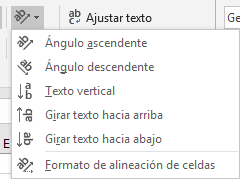 Orientación: esta herramienta nos permite poner el texto en diferentes ángulos. En la imagen se muestran los diferentes ángulos, como vertical, descendentes...
Orientación: esta herramienta nos permite poner el texto en diferentes ángulos. En la imagen se muestran los diferentes ángulos, como vertical, descendentes...
 Ajustar Texto: Nos permite ajustar el texto al tamaño de la celda, si el texto pasa de la celda, esta herramienta lo que hace es poner palabra debajo de palabra.
Ajustar Texto: Nos permite ajustar el texto al tamaño de la celda, si el texto pasa de la celda, esta herramienta lo que hace es poner palabra debajo de palabra.
 Combinar y Centrar: Nos ayuda en poner varias celdas juntas, Para activarla debemos seccionar varias celdas y darle a esta herramienta y tendremos como resultado una celda más grande.
Combinar y Centrar: Nos ayuda en poner varias celdas juntas, Para activarla debemos seccionar varias celdas y darle a esta herramienta y tendremos como resultado una celda más grande.
 Formato de número: permite elegir el formato de celdas, para colocar un formato a los números como porcentaje, moneda, y agregar fecha u hora.
Formato de número: permite elegir el formato de celdas, para colocar un formato a los números como porcentaje, moneda, y agregar fecha u hora.
Formato de numero de contabilidad: da un formato del tipo de moneda que sea, como, dolares, euros, pesos u otra moneda.

Estilo millares: muestra el valor (numero) de la celda con un separador de millares, es decir, que ta la opción de poner los números millares con diferentes formatos.
 Aumentar decimales: esta herramienta es igual que una sangría, lo único que hace es agrear un millar para tener los valores mas claros.
Aumentar decimales: esta herramienta es igual que una sangría, lo único que hace es agrear un millar para tener los valores mas claros.
 Disminuir decimales: Es lo contrario a la anterior lo que hace es disminuir un decimal de cada valor.
Disminuir decimales: Es lo contrario a la anterior lo que hace es disminuir un decimal de cada valor.
 Formato condicional: esta herramienta permite poner celdas de colores con valores importantes y dependiendo el valor, si es mayor o menor, la celda cambia de color.
Formato condicional: esta herramienta permite poner celdas de colores con valores importantes y dependiendo el valor, si es mayor o menor, la celda cambia de color.
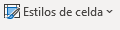 Estilos de celda: es un estilo vistoso es ideal y a la ves funcional a la hora de destacar información o datos importantes en la hoja de calculo.
Estilos de celda: es un estilo vistoso es ideal y a la ves funcional a la hora de destacar información o datos importantes en la hoja de calculo.
 Insertar: permite insertar celdas, filas u hojas nuevas al libro. esta herramienta es util a lahora que necesites insertar una fila debajo de la celda o columna al lado de la celda.
Insertar: permite insertar celdas, filas u hojas nuevas al libro. esta herramienta es util a lahora que necesites insertar una fila debajo de la celda o columna al lado de la celda.
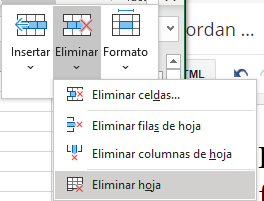 Eliminar: como su nombre lo dice elimina columnas, celdas y hojas. Esta o va al contrario de la opción insertar.
Eliminar: como su nombre lo dice elimina columnas, celdas y hojas. Esta o va al contrario de la opción insertar.
 Auto-suma: esta herramienta suma automáticamente, el resultado aparecerá en las celdas seleccionadas.
Auto-suma: esta herramienta suma automáticamente, el resultado aparecerá en las celdas seleccionadas.
 Ordenar y Filtrar: permite organizar todo el contenido, los datos que organiza deben de ser seleccionados y puede organizar el contenido, una vez activado.
Ordenar y Filtrar: permite organizar todo el contenido, los datos que organiza deben de ser seleccionados y puede organizar el contenido, una vez activado.
 Buscar y Seleccionar: nos permite buscar algún texto en el documento, también te permite reemplazar una palabra o texto por otra.
Buscar y Seleccionar: nos permite buscar algún texto en el documento, también te permite reemplazar una palabra o texto por otra.

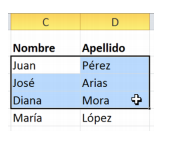
Selección de Celdas: Permite seleccionar una celda haciendo clic sobre ella, o seleccionar un rango si hacemos clic y
sostenemos el mouse desplazándolo.
 Rellenar celdas: Cuando se selecciona una celda o un rango de celdas, en la esquina de la selección el cursor toma
Rellenar celdas: Cuando se selecciona una celda o un rango de celdas, en la esquina de la selección el cursor toma
la forma de una cruz simple delgada.
 Mover el contenido: Esta función del cursor es peligrosa, pues puede hacer que movamos de lugar el contenido de una celda sin querer hacerlo. Aparece en los bordes de una celda o rango seleccionado.
Mover el contenido: Esta función del cursor es peligrosa, pues puede hacer que movamos de lugar el contenido de una celda sin querer hacerlo. Aparece en los bordes de una celda o rango seleccionado.
Operadores Aritméticos
 Son aquellos que "manipulan" datos numéricos, tanto enteros como reales. Hay 2 tipos de operadores aritméticos: unarios y binarios. Los operadores unarios se anteponen a la expresión aritmética, y son los operadores de signo. Los operadores binarios se sitúan entre 2 expresiones aritméticas.
Son aquellos que "manipulan" datos numéricos, tanto enteros como reales. Hay 2 tipos de operadores aritméticos: unarios y binarios. Los operadores unarios se anteponen a la expresión aritmética, y son los operadores de signo. Los operadores binarios se sitúan entre 2 expresiones aritméticas.
Paleta de Inicio de Excel
Con esta paleta podemos realizar lo básico que se puede hacer en excel, a continuación veremos algunas definiciones de los grupos que están en la paleta de inicio de excel.
Grupo Alineación
Esta paleta tiene varios tipos de alineaciones diferentes a word y hay otra alineación que no esta que es justificación. Las alineaciones que aparecen son alineado a la izquierda, centrado y alineado a la derecha.
 Hay otras alineaciones que tiene excel que son las mencionadas anteriormente, pero, son alineadas por partes Ej: alineado en la parte superior. Las demás alineaciones son alineado en medio y alineado en la parte inferior.
Hay otras alineaciones que tiene excel que son las mencionadas anteriormente, pero, son alineadas por partes Ej: alineado en la parte superior. Las demás alineaciones son alineado en medio y alineado en la parte inferior.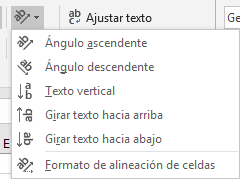 Orientación: esta herramienta nos permite poner el texto en diferentes ángulos. En la imagen se muestran los diferentes ángulos, como vertical, descendentes...
Orientación: esta herramienta nos permite poner el texto en diferentes ángulos. En la imagen se muestran los diferentes ángulos, como vertical, descendentes... Ajustar Texto: Nos permite ajustar el texto al tamaño de la celda, si el texto pasa de la celda, esta herramienta lo que hace es poner palabra debajo de palabra.
Ajustar Texto: Nos permite ajustar el texto al tamaño de la celda, si el texto pasa de la celda, esta herramienta lo que hace es poner palabra debajo de palabra.  Combinar y Centrar: Nos ayuda en poner varias celdas juntas, Para activarla debemos seccionar varias celdas y darle a esta herramienta y tendremos como resultado una celda más grande.
Combinar y Centrar: Nos ayuda en poner varias celdas juntas, Para activarla debemos seccionar varias celdas y darle a esta herramienta y tendremos como resultado una celda más grande.
Número
 Formato de número: permite elegir el formato de celdas, para colocar un formato a los números como porcentaje, moneda, y agregar fecha u hora.
Formato de número: permite elegir el formato de celdas, para colocar un formato a los números como porcentaje, moneda, y agregar fecha u hora.Formato de numero de contabilidad: da un formato del tipo de moneda que sea, como, dolares, euros, pesos u otra moneda.

Estilo millares: muestra el valor (numero) de la celda con un separador de millares, es decir, que ta la opción de poner los números millares con diferentes formatos.
 Disminuir decimales: Es lo contrario a la anterior lo que hace es disminuir un decimal de cada valor.
Disminuir decimales: Es lo contrario a la anterior lo que hace es disminuir un decimal de cada valor.
Estilos
 Formato condicional: esta herramienta permite poner celdas de colores con valores importantes y dependiendo el valor, si es mayor o menor, la celda cambia de color.
Formato condicional: esta herramienta permite poner celdas de colores con valores importantes y dependiendo el valor, si es mayor o menor, la celda cambia de color.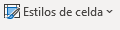 Estilos de celda: es un estilo vistoso es ideal y a la ves funcional a la hora de destacar información o datos importantes en la hoja de calculo.
Estilos de celda: es un estilo vistoso es ideal y a la ves funcional a la hora de destacar información o datos importantes en la hoja de calculo.
Celdas
 Insertar: permite insertar celdas, filas u hojas nuevas al libro. esta herramienta es util a lahora que necesites insertar una fila debajo de la celda o columna al lado de la celda.
Insertar: permite insertar celdas, filas u hojas nuevas al libro. esta herramienta es util a lahora que necesites insertar una fila debajo de la celda o columna al lado de la celda.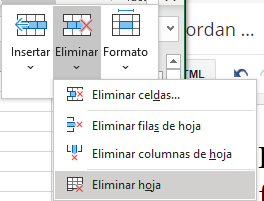 Eliminar: como su nombre lo dice elimina columnas, celdas y hojas. Esta o va al contrario de la opción insertar.
Eliminar: como su nombre lo dice elimina columnas, celdas y hojas. Esta o va al contrario de la opción insertar.
Formato: cambia el ancho y el alto de las filas y las columnas, organiza las hojas y protege las celdas ocultas.
Edición
 Auto-suma: esta herramienta suma automáticamente, el resultado aparecerá en las celdas seleccionadas.
Auto-suma: esta herramienta suma automáticamente, el resultado aparecerá en las celdas seleccionadas. Ordenar y Filtrar: permite organizar todo el contenido, los datos que organiza deben de ser seleccionados y puede organizar el contenido, una vez activado.
Ordenar y Filtrar: permite organizar todo el contenido, los datos que organiza deben de ser seleccionados y puede organizar el contenido, una vez activado.  Buscar y Seleccionar: nos permite buscar algún texto en el documento, también te permite reemplazar una palabra o texto por otra.
Buscar y Seleccionar: nos permite buscar algún texto en el documento, también te permite reemplazar una palabra o texto por otra.
Uso de Formulas Básicas y operadores Básicos
Estos se efectúan colocando el signo de igual para hacer una de las formulas básicas y para todas las demás, una vez que lo coloquemos seleccionamos una celda con un valor y después colocamos uno de los signos (+, -, *, /) dependiendo de lo que queramos hacer, luego seleccionas la otra celda a la que le quieres hacer la operación básica (suma, resta, multiplicación o división) por ultimo presionamos "Enter" y obtendremos el resultado.


















No hay comentarios.:
Publicar un comentario